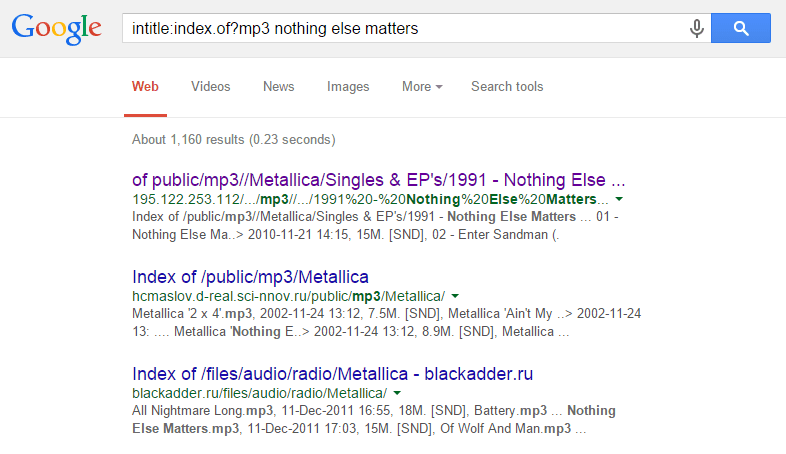על ידי נמרתה נאיאק
משתמשים רבים בעלי גרסת שולחן העבודה של Google Drive דיווחו שראו את הודעת השגיאה שגיאה בטעינת Python DLL בעת פתיחת האפליקציה או לאחר התחלת תהליך הסנכרון. שגיאה זו מציינת קובץ DLL בשם python27.dll ומציג קוד שגיאה 5.
הסיבות האפשריות לשגיאה זו ביישום שולחן העבודה של Google Drive הן כדלקמן:
- בעיה בהרשאות שחוסמות את תכונת הסנכרון מאינטראקציה עם השרתים
- אי תאימות של Google Drive לגרסת Windows
- חוסר הרשאות ניהול
- נוכחות של קבצי כונן פגומים בתיקייה הזמנית
- היעדר חבילת Visual C++ Resditributable
- גרסה ישנה יותר של Google Drive
קרא מאמר זה כדי לקבל עזרה אם אתה נתקל בשגיאה זו עם Google Drive במחשב Windows שלך.
תוכן העניינים
תיקון 1 - שנה הרשאות
משתמשים גילו ששינוי ההרשאות של ספריית הטמפ' עזר להם להתגבר על בעיה זו עם Google Drive.
1. ללחוץ Windows + E כדי לפתוח את סייר קבצים.
2. בסרגל הניווט, העתק והדבק את המיקום הבא:
%UserProfile%\AppData\Local\

3. בתוך ה מְקוֹמִי תיקיה, חפש את ה טמפ' תיקייה. מקש ימני עליו ובחר נכסים.

4. עבור אל בִּטָחוֹן לשונית ולחץ על מִתקַדֵם כפתור בתחתית החלון.

5. כעת תראה רשימה של הרשאות ב- הגדרות אבטחה מתקדמות עבור טמפ' חַלוֹן.
6. בחר כל הרשאה ב- ערכי הרשאה ולחץ על לְהַסִיר לַחְצָן. עליך להסיר את כל ערכי ההרשאה.

7. סמן את התיבה שליד האפשרות החלף את כל ערכי ההרשאות של אובייקט צאצא ברשומות הניתנות בירושה מאובייקט זה.
8. לחץ על להגיש מועמדות ואז הלאה בסדר כדי להחיל את השינויים.

9. אתחול המחשב האישי שלך. כעת בדוק אם הבעיה נפתרה לאחר ההפעלה.
תיקון 2 - הפעל את קובץ ההפעלה של Google Drive במצב תאימות
1. ללחוץ Windows + S וסוג גוגל דרייב כדי לחפש את המיקום של קובץ ההפעלה.
2. מקש ימני על התוצאה ובחר באפשרות פתח את מיקום הקובץ.

3. בחלון שנפתח, מקש ימני עַל קובץ הפעלה של Google Drive ובחר נכסים.

4. בתוך ה נכסים חלון, בחר את תְאִימוּת לשונית.
5. חשבון התיבה שליד הפעל תוכנית זו במצב תאימות עבור תחת מצב תאימות קְבוּצָה. באמצעות התפריט הנפתח בחר ווינדוס 7 ברשימה.
6. כעת לחץ על להגיש מועמדות ואז הלאה בסדר.

7. לחץ לחיצה כפולה כדי להפעיל את קובץ ההפעלה ולבדוק אם השגיאה עדיין מתרחשת.
תיקון 3 - הקצה הרשאות ניהול לכוננים
1. עקוב אחרי שלבים 1-4 ב תיקון 2 נתון למעלה.
2. בתוך ה תְאִימוּת לשונית, תִקתוּק התיבה שליד הפעל תוכנית זו כמנהל מערכת.
3. לחץ על להגיש מועמדות ואז הלאה בסדר כדי לשמור את השינויים.

4. פתח את Google Drive ובדוק אם הבעיה תוקנה.
תיקון 4 - מחק קבצים בטמפ'
1. ללחוץ Windows + R לפתוח לָרוּץ. סוּג %UserProfile%\AppData\Local\ ולחץ על Enter.
2. אתר את טמפ' תיקייה ופתח אותה.

3. ללחוץ Ctrl + A כדי לבחור את כל הקבצים ב- טמפ' תיקייה.
4. כדי למחוק קבצים זמניים אלה, לחץ על Shift + Delete.

5. לְאַתחֵל המערכת שלך ובדוק אם הבעיה נפתרה.
תיקון 5 - התקן את Microsoft Visual C++ 2008 SP1 Redistributable Pack
1. פתח את הדפדפן שלך ולחץ על זה קישור כדי להוריד את חבילה ניתנת להפצה מחדש של Visual C++ 2008 SP1.
2. בחר את שפה ולחץ על הורד לַחְצָן.

3. כעת בחר את קובץ ההפעלה המבוסס על גרסת Windows. חשבון vcredist_x86.exe אם אתה משתמש בגרסת 32 סיביות בחר אחרת vcredist_x64.exe.

4. לחץ על הַבָּא והמתן להורדת קובץ ההפעלה.
5. פתח את קובץ ההפעלה והשלם את תהליך ההתקנה.
6. לאחר סיום ההתקנה, אתחול המחשב האישי שלך ובדוק אם הבעיה עדיין קיימת.
תיקון 6 - עדכן את Google Drive לגרסה האחרונה
1. לִפְתוֹחַ הפעל (Windows + R) וסוג appwiz.cpl לפתוח תוכניות ותכונות.

2. גלול למטה וחפש גוגל דרייב ברשימת התוכניות המותקנות.
3. מקש ימני עליו ובחר הסר את ההתקנה. אשר את תהליך הסרת ההתקנה על ידי לחיצה על כן בתוך ה UAC.

4. אתחול המחשב שלך לאחר השלמת הסרת ההתקנה.
5. פתח את הדפדפן שלך ולחץ על זה קישור להוריד Google Drive למחשב שולחני.
6. נְקִישָׁה על הורד את Drive לשולחן העבודה כפתור להורדת תוכנית ההתקנה.

7. השלם את תהליך ההתקנה באמצעות קובץ ההפעלה שהורד ופעל לפי ההוראות שעל המסך.
8. לאחר סיום ההתקנה, אתחול המחשב האישי שלך ובדוק אם השגיאה עדיין קיימת.
תודה שקראת.
אנו מקווים שתוכל להשתמש ב-Google Drive ללא שגיאת python DLL לאחר ביצוע התיקונים במאמר זה. הגיבו והודיעו לנו על התיקון שעזר לכם לפתור את הבעיה.